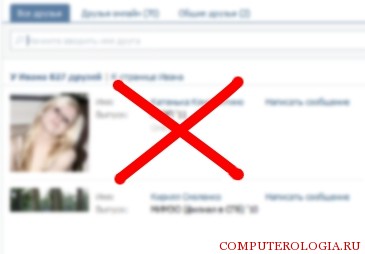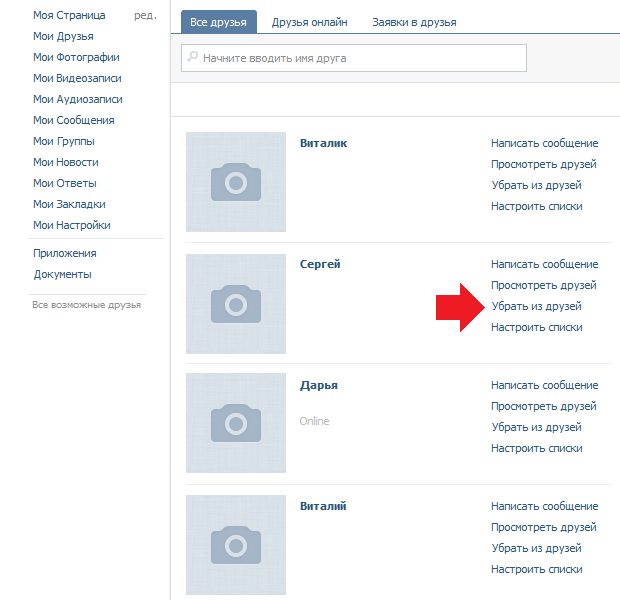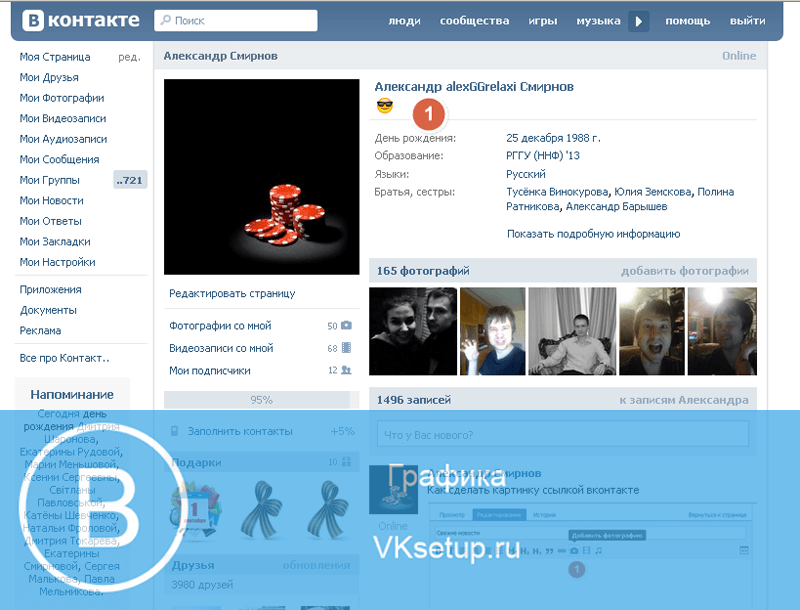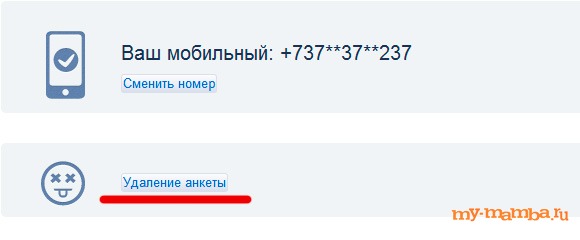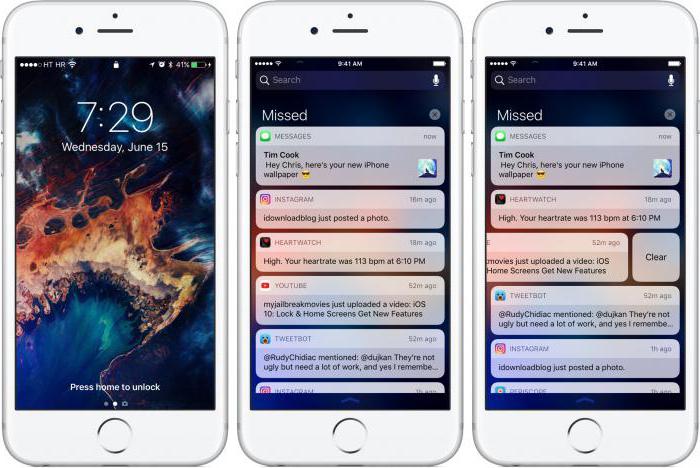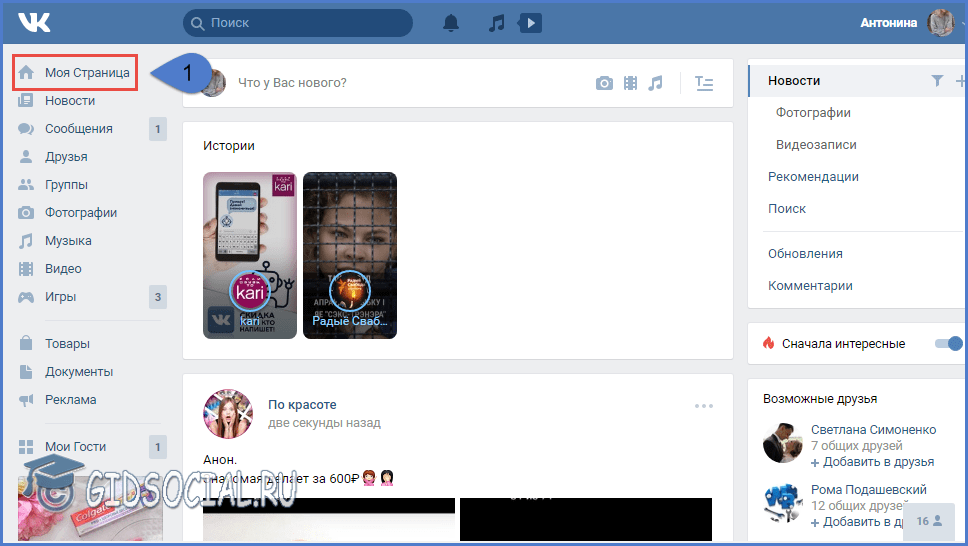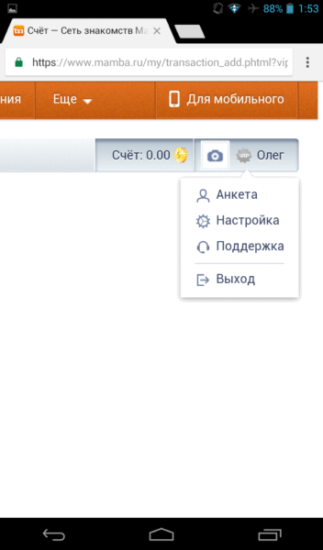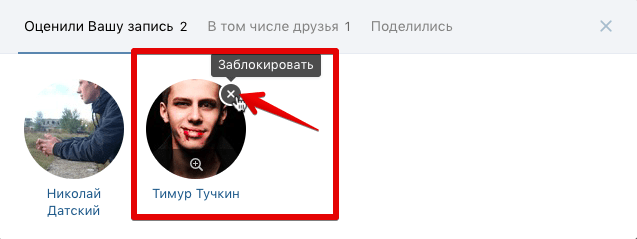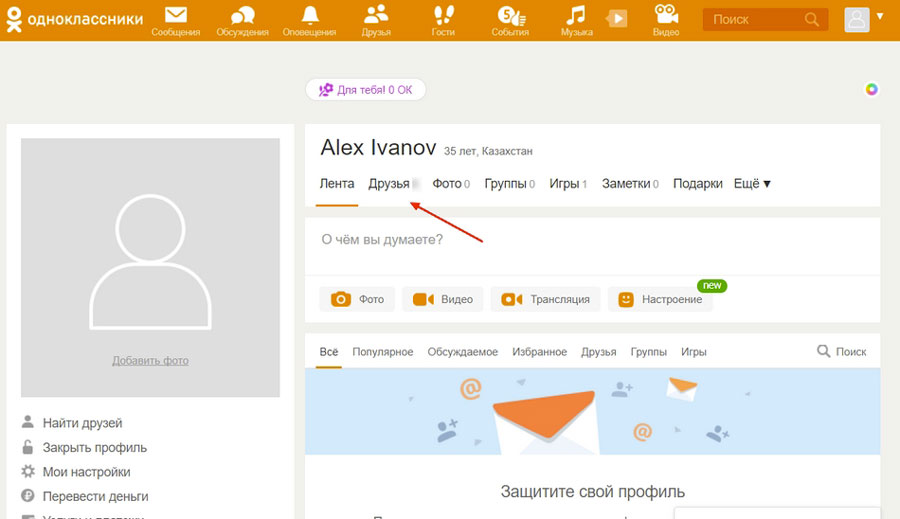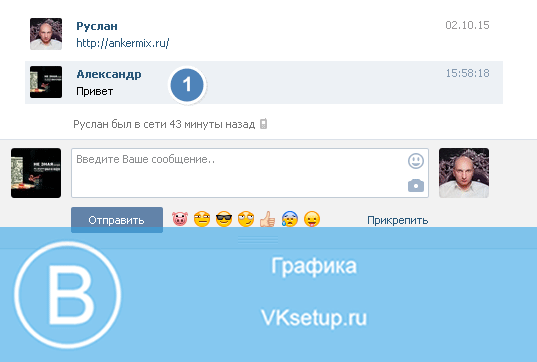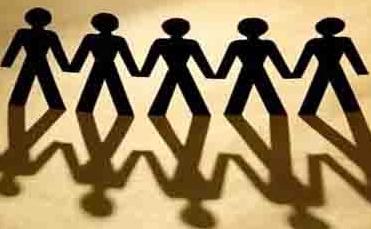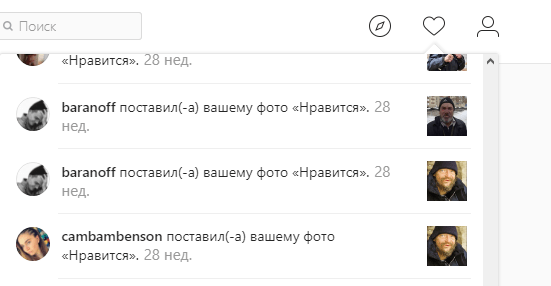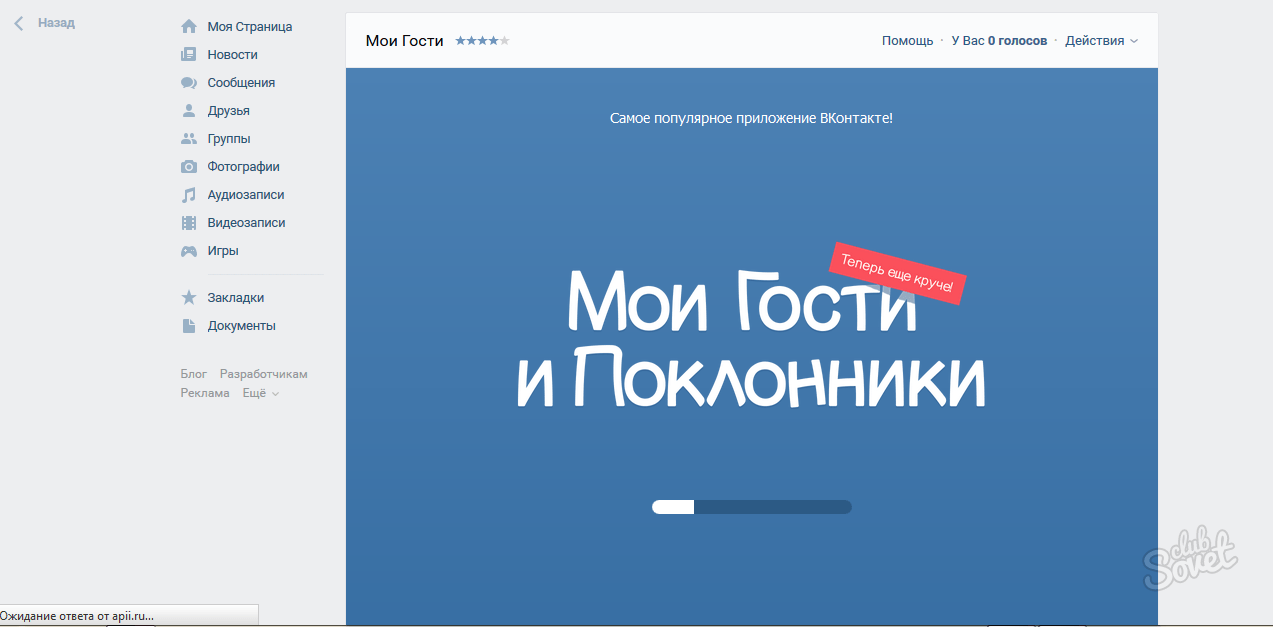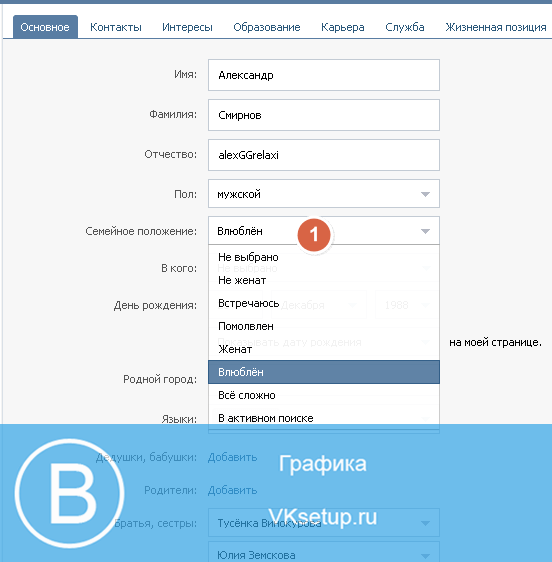Το πρόγραμμα για την επεξεργασία των flash drives smartbuy. Τα καλύτερα προγράμματα για εργασία με μονάδα flash.
Δείτε πώς μπορείτε να ανακτήσετε δεδομένα flash drives SmartBuy; Προβλήματα με τις επιδόσεις ή σφάλματα της μονάδας flash SmartBuy προκάλεσαν την απώλεια δεδομένων; Είναι τέτοια δεδομένα πάντα χάνονται μόνιμα ή υπάρχουν τρόποι με τους οποίους μπορεί να ανακτηθεί ακόμα; Επισκευάστε τα μέσα αποθήκευσης, διορθώστε τα σφάλματα που οδηγούν σε δυσλειτουργία και αποκαταστήστε τον εαυτό σας.
Εάν πρέπει να επαναφέρετε μια σκληρή ή εξωτερική μονάδα δίσκου (σκληρό δίσκο, SSD ή SSHD), κάρτα μνήμης ή μονάδα flash USB, πρώτα απ 'όλα πρέπει να συνδέσετε τη συσκευή στον υπολογιστή. Αν θέλετε να ανακτήσετε δεδομένα από μια συσκευή εγγραφής αυτοκινήτου, τηλέφωνο, φωτογραφία ή βιντεοκάμερα, συσκευή αναπαραγωγής μουσικής, πρέπει να αφαιρέσετε την κάρτα μνήμης και να την συνδέσετε σε επιτραπέζιο υπολογιστή. Μπορείτε να δοκιμάσετε αυτές τις οδηγίες για την εσωτερική μνήμη των συσκευών, εάν μετά τη σύνδεσή σας βλέπετε τη συσκευή σας στο φάκελο "Ο Υπολογιστής μου" ως μονάδα flash USB.
Επισκευή και ανάκτηση δεδομένων flash drive SmartBuy
Βήμα 1: Το πρόγραμμα για την ανάκτηση μονάδων flash SmartBuy
Σε περιπτώσεις που τα αρχεία έχουν διαγραφεί από μια μονάδα flash SmartBuy και είναι αδύνατο να τα ανακτήσετε χρησιμοποιώντας τα τυποποιημένα εργαλεία του λειτουργικού συστήματος, ο πιο αποτελεσματικός τρόπος είναι να χρησιμοποιήσετε Ανάκτηση χώρου Hetman.
Για αυτό:
- Κατεβάστε το πρόγραμμα, εγκαταστήστε και εκτελέστε το.
- Από προεπιλογή, ο χρήστης θα σας ζητηθεί να χρησιμοποιήσετε Οδηγός αποκατάστασης αρχείων. Πατήστε το κουμπί "Επόμενο"Το πρόγραμμα σάς ζητάει να επιλέξετε τη δισκέτα από την οποία θέλετε να ανακτήσετε τα αρχεία.
- Κάντε διπλό κλικ στο δίσκο και επιλέξτε τον τύπο της ανάλυσης. Καθορίστε "Πλήρης ανάλυση" και περιμένετε για την ολοκλήρωση της σάρωσης του δίσκου.
- "Επαναφορά".
- Επιλέξτε μία από τις προτεινόμενες μεθόδους αποθήκευσης αρχείων. Μην αποθηκεύσετε τα ανακτημένα αρχεία στη δισκέτα από την οποία διαγράφηκαν αυτά τα αρχεία - μπορούν να διαγραφούν.
Βήμα 2: Ανάκτηση δεδομένων από τη μονάδα Flash SmartBuy μετά τη διαμόρφωση ή τη διαγραφή του διαμερίσματος
Ανάκτηση αρχείων μετά τη μορφοποίηση
Ψάχνετε για τον τρόπο ανάκτησης αρχείων flash drive SmartBuy μετά τη μορφοποίηση; Ακολουθήστε τις οδηγίες:
- , εγκαταστήστε και εκτελέστε το. Μετά την εκκίνηση, στην αριστερή στήλη του κύριου παραθύρου, το πρόγραμμα εντοπίζει και εξάγει όλους τους φυσικούς δίσκους, καθώς και προσβάσιμα και μη προσβάσιμα διαμερίσματα και περιοχές στους δίσκους.
- Κάντε διπλό κλικ στο δίσκο ή περιοχές των αρχείων από τα οποία θέλετε να ανακτήσετε και επιλέξτε τον τύπο της ανάλυσης.
- Επιλέξτε "Πλήρης ανάλυση" και περιμένετε τη διαδικασία σάρωσης του δίσκου.
- Αφού ολοκληρωθεί η διαδικασία σάρωσης, θα σας δοθούν αρχεία για ανάκτηση. Επισημάνετε το επιθυμητό και πατήστε το κουμπί "Επαναφορά".
- Επιλέξτε μία από τις προτεινόμενες μεθόδους αποθήκευσης αρχείων. Μην αποθηκεύετε αρχεία στη δισκέτα από την οποία διαγράφηκαν αυτά τα αρχεία - μπορούν να αντικατασταθούν.

Ανάκτηση δεδομένων διαγραμμένων κατατμήσεων
Ψάχνετε για τον τρόπο ανάκτησης αρχείων από διαγραμμένο διαμέρισμα σε μονάδα μνήμης SmartBuy; Ακολουθήστε τις οδηγίες:
- Κάντε λήψη του Hetman Partition Recovery, εγκαταστήστε και εκτελέστε το. Μετά την εκτέλεση στην αριστερή στήλη του κύριου παραθύρου, το πρόγραμμα θα ανιχνεύσει και θα εξάγει όλους τους φυσικούς δίσκους, τις μονάδες flash ή τις κάρτες μνήμης. Ο κατάλογος των φυσικών συσκευών βρίσκεται μετά τις λογικές μονάδες δίσκου.
- Κάντε διπλό κλικ στη φυσική συσκευή από την οποία διαγράφηκε το διαμέρισμα.
- Καθορίστε "Πλήρης ανάλυση" και περιμένετε να ολοκληρωθεί η διαδικασία σάρωσης.
- Μετά τη σάρωση, θα σας δοθούν αρχεία για ανάκτηση. Επισημάνετε το επιθυμητό και πατήστε το κουμπί "Επαναφορά".
- Επιλέξτε μία από τις προτεινόμενες μεθόδους αποθήκευσης αρχείων. Μην αποθηκεύετε αρχεία στο δίσκο από τον οποίο διαγράφηκαν - μπορούν να διαγραφούν.

Ανάκτηση δεδομένων διαμερισμάτων συστήματος σε άλλον υπολογιστή
Σε περίπτωση απώλειας του διαμερίσματος του συστήματος, είναι αδύνατη η εκκίνηση του υπολογιστή. Επομένως:
- Αφαιρέστε ή αποσυνδέστε το σκληρό δίσκο από το χαμένο τμήμα του συστήματος από τον υπολογιστή.
- Συνδέστε αυτόν τον σκληρό δίσκο σε άλλον υπολογιστή.
- Βεβαιωθείτε ότι ο σκληρός δίσκος σας έχει ανιχνευθεί σωστά από άλλον υπολογιστή.
- Εκτελέστε τις ενέργειες που αναφέρονται στην προηγούμενη παράγραφο.
Επαναφέρετε το διαμέρισμα του συστήματος χρησιμοποιώντας το LiveCD
Εάν δεν είναι δυνατή η σύνδεση ενός σκληρού δίσκου με ένα χαμένο ή κατεστραμμένο διαμέρισμα συστήματος σε έναν άλλο υπολογιστή, μπορείτε να επαναφέρετε αυτό το διαμέρισμα ξεκινώντας τον υπολογιστή χρησιμοποιώντας το LiveCD, μια εναλλακτική φορητή έκδοση του λειτουργικού συστήματος. Για αυτό:
- Βρείτε και κατεβάστε το κατάλληλο LiveCD σε CD / DVD-ROM ή USB-drive.
- Συνδέστε το LiveCD στον υπολογιστή και ενεργοποιήστε το. Ο υπολογιστής θα εκκινήσει αυτόματα από το livecd.
- Αντιγράψτε τα αρχεία από το διαμέρισμα του συστήματος σε άλλο μέσο αποθήκευσης (συχνά, εξωτερικός σκληρός δίσκος).
Βήμα 3: Επιλογές μονάδας δίσκου SMART SmartBuy
Οι κύριοι κατασκευαστές σκληρών δίσκων περιλαμβάνουν το S.M.A.R.T. στους σκληρούς δίσκους τους. S.M.A.R.T. αναλύει μια ποικιλία μηχανικών χαρακτηριστικών. Η ανάλυση πολλών εξ αυτών δίνει τη δυνατότητα να διορθωθεί η εσφαλμένη λειτουργία του δίσκου μέχρι την πλήρη αποτυχία του, καθώς και ο λόγος της αποτυχίας του.
Ωστόσο, παρά το γεγονός ότι ο S.M.A.R.T. σας επιτρέπει να εντοπίσετε μελλοντικά προβλήματα, τα περισσότερα από αυτά δεν μπορούν να αποφευχθούν. Έτσι, S.M.A.R.T. - Αυτή είναι μια τεχνολογία που συχνά χρησιμεύει ως προειδοποίηση για την επικείμενη αποτυχία του δίσκου. Οι τιμές S.M.A.R.T. δεν μπορείτε να το διορθώσετε και να μην περάσετε χρόνο σε αυτό δεν είναι απαραίτητο.
Κάθε κατασκευαστής σκληρού δίσκου θέτει ένα όριο για μια συγκεκριμένη λειτουργία. Υπό κανονικές συνθήκες, δεν υπάρχει ποτέ υπέρβαση μιας τέτοιας οριακής τιμής. Στην αντίθετη περίπτωση - αντιμετωπίζουμε ένα λάθος.
Υπάρχουν 256 τιμές, καθένα από τα οποία έχει δική του ταυτότητα. Ορισμένα σφάλματα και οριακές τιμές είναι κρίσιμες. Δεν έχουν λύση. Η μόνη λύση είναι να αντικαταστήσει τον σκληρό δίσκο αμέσως μετά την εύρεση ενός τέτοιου σφάλματος.
Τα κρίσιμα σφάλματα SMART δεν έχουν τρόπο να τα διορθώσουν. Εάν δεν αντικαταστήσετε τη μονάδα σκληρού δίσκου, το παράθυρο σφάλματος θα εμφανιστεί ξανά και ξανά. Η μόνη δικαιολογημένη ενέργεια στην περίπτωση αυτή θα ήταν η αποθήκευση δεδομένων από τους τομείς που είναι ακόμη προσβάσιμοι στο δίσκο. Αν πληρούται η προειδοποίηση σφάλματος, ο δίσκος θα είναι απρόσιτος για οποιοδήποτε από τα προγράμματα. Επομένως, πρέπει να λάβετε μέτρα για τη διατήρηση των δεδομένων σας.
Βήμα 4: Ανακτήστε το σύστημα αρχείων σε μια μονάδα flash SmartBuy
Διαμορφώστε το μέσο αποθήκευσης
Εάν το σύστημα αρχείων της μονάδας flash SmartBuy δεν είναι δυνατό, διαμορφώστε τη συσκευή.

Το σύστημα αρχείων στη μονάδα Flash SmartBuy αναγνωρίζεται ως RAW
Μερικές φορές το λειτουργικό σύστημα δεν μπορεί να προσδιορίσει τη δομή του συστήματος αρχείων (για παράδειγμα, FAT ή NTFS). Αν κοιτάξετε τις ιδιότητες μιας τέτοιας συσκευής, τότε το σύστημα αρχείων της θα οριστεί ως RAW. Σε αυτήν την περίπτωση, τα Windows παρέχουν τη δυνατότητα διαμόρφωσης του δίσκου.

Υπάρχουν βοηθητικά προγράμματα που ειδικεύονται στην αποκατάσταση ενός δίσκου RAW, αλλά συνιστούμε να εστιάσετε στην καθολική λύση - Hetman Partition Recovery. Αυτή η λειτουργία περιλαμβάνεται σε αυτήν ως επιπλέον, χρειάζεται μόνο να εκτελέσετε το πρόγραμμα και να εκτελέσετε την ανάλυση ενός τέτοιου δίσκου.
Σε ορισμένες περιπτώσεις, το σύστημα αρχείων μιας μονάδας flash SmartBuy μπορεί να αποκατασταθεί χρησιμοποιώντας την εντολή Chkdsk.
- Εκτέλεση Γραμμή εντολών εξ ονόματος του Διαχειριστής.
- Εισαγάγετε την εντολή "Chkdsk D: / f" (αντί για D: - εισάγετε το γράμμα του απαιτούμενου δίσκου) και πιέστε ENTER.
- Αφού ξεκινήσει η εντολή, θα ξεκινήσει η διαδικασία ελέγχου και διόρθωσης σφαλμάτων στο δίσκο ή στη συσκευή, κάτι που μπορεί να φέρει το σύστημα αρχείων πίσω σε κανονική λειτουργία.

Βήμα 5:
Αν η μονάδα flash USB, η κάρτα μνήμης ή οποιοσδήποτε άλλος τύπος μέσων αποθήκευσης δεν λειτουργεί σωστά, καθαρισμός του δίσκου και των διαμερισμάτων του χρησιμοποιώντας την εντολή "Καθαρίστε" και το εργαλείο Diskpart μπορεί να είναι ένας από τους τρόπους επίλυσης προβλημάτων. Αυτό το εργαλείο θα διορθώσει τα σφάλματα αν η συσκευή δεν μπορεί να μορφοποιηθεί ή το μέγεθος της καθορίζεται εσφαλμένα.

- Εκτέλεση Γραμμή εντολών εξ ονόματος του Διαχειριστής.
- Εκτελέστε την εντολή DISKPART.
- Εμφανίστε μια λίστα δίσκων με την εντολή LIST DISK και καθορίστε τον αριθμό του δίσκου που θέλετε να ανακτήσετε.
- Επιλέξτε την επιθυμητή μονάδα δίσκου: SELECT DISK # (αντί για # - εισάγετε τον αριθμό του δίσκου).
- Εκτελέστε την εντολή ΚΑΘΑΡΙΣΤΕ.
- Δημιουργήστε ένα διαμέρισμα στο καθαρισμένο δίσκο και διαμορφώστε το στο επιθυμητό σύστημα αρχείων.

Βήμα 6:
Σαρώστε το δίσκο για σφάλματα και κακούς τομείς και διορθώστε τα
Εκτελέστε μια σάρωση όλων των κατατμήσεων στο σκληρό δίσκο και προσπαθήστε να διορθώσετε τα σφάλματα που βρέθηκαν. Για αυτό:
- Ανοίξτε το φάκελο "Αυτός ο υπολογιστής".
- Κάντε κλικ στο δεξί κουμπί του ποντικιού στο δίσκο με ένα σφάλμα.
- Επιλέξτε Ιδιότητες / Υπηρεσία / Ελέγξτε (στην ενότητα Ελέγξτε το δίσκο για σφάλματα).
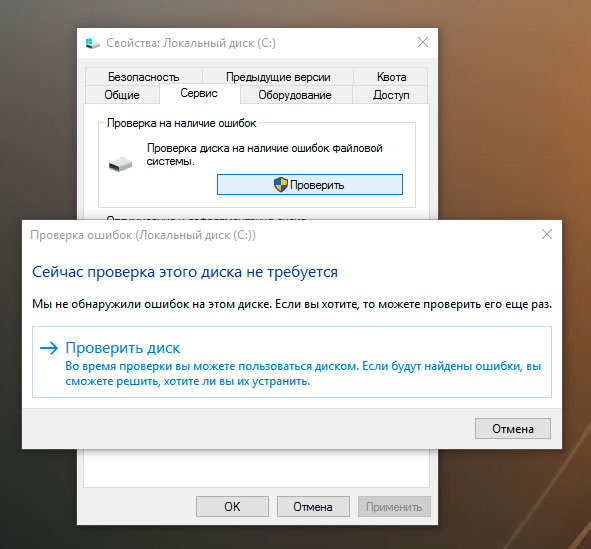
Ως αποτέλεσμα σφαλμάτων σάρωσης που βρέθηκαν στο δίσκο μπορεί να διορθωθεί.
- Ανοίξτε το φάκελο "Αυτός ο υπολογιστής" και κάντε δεξί κλικ στο δίσκο.
- Επιλέξτε Ιδιότητες / Υπηρεσία / Βελτιστοποιήστε (στην ενότητα Βελτιστοποίηση δίσκου και ανασυγκρότηση).
- Επιλέξτε το δίσκο που θέλετε να βελτιστοποιήσετε και κάντε κλικ Βελτιστοποιήστε.

Σημείωση. Στα Windows 10, η ανασυγκρότηση / βελτιστοποίηση του δίσκου μπορεί να ρυθμιστεί κατά τέτοιο τρόπο ώστε να γίνεται αυτομάτως.
Βήμα 7: Επιδιορθώστε τη μονάδα flash SmartBuy
Είναι σημαντικό να καταλάβουμε ότι οποιοσδήποτε από τους τρόπους για την εξάλειψη σφαλμάτων μονάδα δίσκου flash SmartBuy - αυτό είναι μόνο η εικονική τους εξάλειψη. Είναι συχνά αδύνατο να εξαλειφθεί πλήρως η αιτία του σφάλματος, καθώς η συσκευή απαιτεί επισκευή.
Για να επισκευάσετε ή να αντικαταστήσετε τα μέρη και τα μικροτσίπ της μονάδας flash SmartBuy, μπορείτε να επικοινωνήσετε με το κέντρο σέρβις. Το κόστος εργασίας σε αυτή την περίπτωση θα είναι πολλές φορές μεγαλύτερο από το κόστος ενός αποτυχημένου δίσκου ή κάρτας μνήμης. Έχει νόημα μόνο αν χρειάζεται να επαναφέρετε σημαντικά δεδομένα.
Βήμα 8: Εφεδρική μονάδα δίσκου flash SmartBuy
Υπάρχουν διάφορες λύσεις για τη δημιουργία αντιγράφων ασφαλείας δεδομένων:
- Εφαρμογές ενσωματωμένες στο λειτουργικό σύστημα. Τα Microsoft Windows παρέχουν μεθόδους δημιουργίας αντιγράφων ασφαλείας για δεδομένα που αφορούν τη διατήρηση αρχείων και δεδομένων σε εξωτερικά ή ενσωματωμένα μέσα αποθήκευσης. Όλες οι σύγχρονες εκδόσεις των Windows περιλαμβάνουν ήδη τη δυνατότητα δημιουργίας αντιγράφων ασφαλείας των απαραίτητων αρχείων ή ολόκληρου του σκληρού δίσκου, αν είναι απαραίτητο. Οι λειτουργίες που παρέχονται από τα Windows είναι πλήρεις και ανεξάρτητες και αποσκοπούν στην εξασφάλιση ότι δεν χρειάζεστε την χρήση υπηρεσιών ή προγραμμάτων τρίτων.
- Αντιγραφή μη αυτόματων δεδομένων. Μπορείτε πάντα να χρησιμοποιήσετε τον παλαιό αποδεδειγμένο τρόπο για να δημιουργήσετε ένα αντίγραφο ασφαλείας των δεδομένων - αντιγράψτε μη αυτόματα δεδομένα σε ένα εξωτερικό μέσο αποθήκευσης. Αυτό είναι μεγάλο χρονικό διάστημα, αλλά εάν δουλεύετε με ένα μικρό αριθμό δεδομένων, αυτή η λύση μπορεί να είναι αρκετά αποδεκτή για εσάς.
- Ηλεκτρονικές υπηρεσίες. Πρόσφατα, η πιο σύγχρονη μέθοδος δημιουργίας αντιγράφων ασφαλείας δεδομένων γίνεται όλο και πιο δημοφιλής - πρόκειται για πολλές ηλεκτρονικές υπηρεσίες. Εταιρείες που δημιουργούν αντίγραφα ασφαλείας των αρχείων σας απευθείας στο Διαδίκτυο. Μια μικρή εφαρμογή φόντου που είναι εγκατεστημένη σε έναν υπολογιστή δημιουργεί αντίγραφα των απαραίτητων δεδομένων και τα αποθηκεύει σε έναν απομακρυσμένο διακομιστή. Ωστόσο, οι τόμοι που παρέχονται από αυτές τις εταιρείες για την αποθήκευση των αρχείων σας στην ελεύθερη έκδοση δεν τους επιτρέπουν να χρησιμοποιηθούν ως ολοκληρωμένη λύση. Συχνά, ο χώρος που προσφέρεται για δημιουργία αντιγράφων ασφαλείας δεδομένων δεν ξεπερνά τα 10 GB, οπότε δεν χρειάζεται να μιλάμε για δημιουργία αντιγράφων ασφαλείας ολόκληρου του σκληρού δίσκου. Αυτές οι υπηρεσίες είναι πιο πιθανό να κρατήσουν ξεχωριστό αριθμό αρχείων.
- Δημιουργία εικόνας δίσκου. Αυτή είναι η πιο ολοκληρωμένη λύση για τη δημιουργία αντιγράφων ασφαλείας των δεδομένων που χρησιμοποιούν οι προηγμένοι χρήστες. Αυτή η μέθοδος περιλαμβάνει τη χρήση ενός προγράμματος τρίτου μέρους για τη δημιουργία μιας εικόνας ολόκληρου του δίσκου, η οποία μπορεί να αναπτυχθεί, εάν είναι απαραίτητο, σε άλλο μέσο αποθήκευσης. Με αυτή τη λύση, σε σύντομο χρονικό διάστημα, μπορείτε να αποκτήσετε πρόσβαση σε όλα τα δεδομένα που υπήρχαν στο δίσκο τη στιγμή της δημιουργίας αντιγράφων ασφαλείας: έγγραφα, προγράμματα και αρχεία πολυμέσων.
Μοντέλα των μονάδων λάμψης Flash Smartbuy 64gb, 32gb, 16gb, 8gb, 4gb, 2 gb:
- Γυαλιστερό.
- Crown;
- V-Cut;
- Lara;
- Cobra;
- Χαλαζία.
- Κάντε κλικ?
- Hatch;
- Comet;
- Paean;
- Crown;
Κατεβάστε δωρεάν προγράμματα για την επισκευή μονάδων flash, μπορείτε να επαναφέρετε τη μονάδα USB και να επιστρέψετε ξανά την ευκαιρία να τη χρησιμοποιήσετε για γραφή και ανάγνωση. Σε αυτή την περίπτωση, πρέπει να θυσιάσετε δεδομένα, τα οποία στη συνέχεια μπορεί να μην είναι δυνατή η ανάκτηση. Αλλά η εναλλακτική λύση στη χρήση αυτών των εφαρμογών είναι η μη λειτουργική μονάδα flash και η έλλειψη πληροφοριών.

Διάγνωση προβλημάτων
Τα κύρια σημάδια που χρειάζεται η επισκευή του flash drive είναι:
- Έκδοση μηνυμάτων σχετικά με την προστασία των μέσων αντιγραφής USB ή μη αναγνωρισμένων συσκευών.
- Η αδυναμία καθορισμού της κίνησης από οποιονδήποτε υπολογιστή.
- Απουσία της λίστας των δίσκων.
- Η αδυναμία ανάγνωσης (και φυσικά γραφής) πληροφοριών.
- Αρνητικό αποτέλεσμα κατά την προσπάθεια επαναφοράς ή μορφοποίησης.

Μερικές φορές το πρόβλημα μπορεί να είναι στο βύσμα USB ή η έλλειψη προγραμμάτων οδήγησης σε έναν συγκεκριμένο υπολογιστή. Όμως, όταν εντοπίζονται δυσλειτουργίες σε κάθε συσκευή, πιθανότατα οι επιχειρήσεις στη μονάδα δίσκου. Και μπορείτε να προσπαθήσετε να το επαναφέρετε.
Βοηθητικά προγράμματα για μονάδες flash
Μπορείτε να προσπαθήσετε να αποκαταστήσετε τη λειτουργικότητα της μονάδας USB χρησιμοποιώντας βοηθητικά προγράμματα συστήματος. Αλλά όταν το πρόβλημα είναι σοβαρό, η καλύτερη επιλογή θα ήταν να αποκατασταθεί μέσω ενός προγράμματος ειδικά σχεδιασμένου για επισκευή. Μερικοί κατασκευαστές παράγουν τις δικές τους εφαρμογές, καλύτερο να αντιμετωπίσουν την επισκευή αυτών των συγκεκριμένων σημάτων. Παρόλο που με τη βοήθειά τους, μπορείτε να επαναφέρετε ένα USB-drive οποιασδήποτε μάρκας.
Συμβουλή: Τα ειδικά προγράμματα έχουν σχεδιαστεί για επισκευή, όχι για αποκατάσταση. Δεν συνιστάται η κατάργηση των πληροφοριών από αυτά.
JetFlash Online Recovery
Για να αποκαταστήσει τις μη λειτουργικές μονάδες Transcend, η κατασκευαστική εταιρεία δημιούργησε ένα ειδικό βοηθητικό πρόγραμμα που μπορεί να βρεθεί και να κατεβάσει δωρεάν στον επίσημο ιστότοπό της. Ονομάζεται JetFlash Online Recovery και είναι πολύ μεγάλη χρήση. Υπάρχουν μόνο 2 ομάδες:
- Διορθώστε τη μονάδα flash, διαγράφοντας όλα τα δεδομένα.
- Επαναφορά με την αποθήκευση δεδομένων.
Πρώτα πρέπει να χρησιμοποιήσετε τη δεύτερη μέθοδο. Και, αν δεν βοηθήσει, πρώτα.

Ισχύς πυριτίου
Υπάρχει επίσης ένα πρόγραμμα ανάκαμψης στον ιστότοπο της Silicon Power στο τμήμα υποστήριξης, το οποίο μπορεί να ληφθεί δωρεάν. Σας επιτρέπει να ανακτήσετε, πρώτα απ 'όλα, τις μονάδες flash αυτής της επωνυμίας και ονομάζεται Utility Recovery Tool Tool.
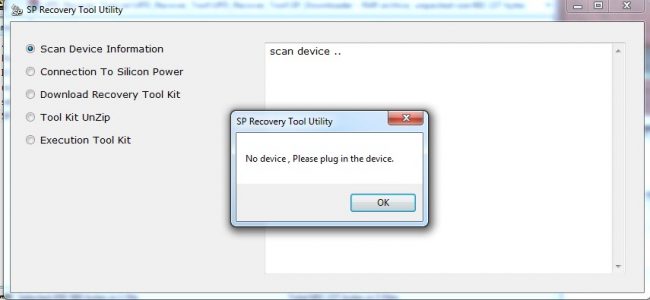
Adata
Ο κατασκευαστής Adata στον επίσημο ιστότοπο διαθέτει επίσης πρόγραμμα ελεύθερης πρόσβασης για την ανάκτηση της μονάδας USB. Αν δεν μπορείτε να διαβάσετε τις πληροφορίες χρησιμοποιώντας τη δυνατότητα USB Flash Drive Online Recovery, μπορείτε να επιδιορθώσετε τη μονάδα flash χάνοντας δεδομένα.
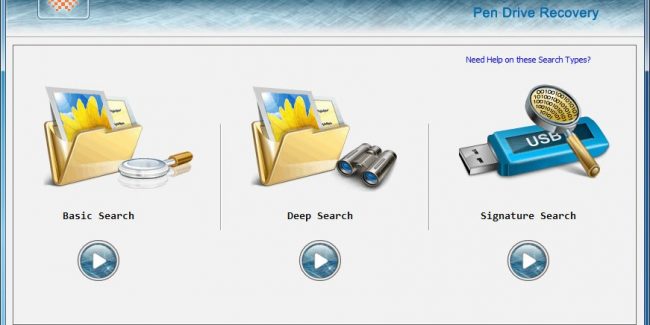
Επισκευή μονάδων flash Kingston
Ο ιδιοκτήτης του δίσκου Kingston, σίγουρα, θα ήθελε την ευκαιρία να πάρει πίσω ολόκληρη τη μονάδα flash μετά την εκκίνηση του MediaRECOVER 4.0 Digital Image Recovery. Σε ορισμένες περιπτώσεις, η εφαρμογή μπορεί να αποθηκεύσει ορισμένα από τα δεδομένα, ακόμη και αν έχει διαμορφωθεί η μονάδα USB. Η ανάκτηση, σε αντίθεση με τα περισσότερα από αυτά τα προγράμματα, υπόκειται όχι μόνο σε αρχεία βίντεο, ήχου και φωτογραφιών, αλλά και σε έγγραφα του Word, ηλεκτρονικά βιβλία και υπολογιστικά φύλλα.
![]()
Καθολικά προγράμματα
Εκτός από το εξειδικευμένο λογισμικό που επισκευάζει κυρίως τις κινήσεις της μάρκας, υπάρχουν αρκετές εφαρμογές που μπορούν να αποκαταστήσουν την κατάσταση λειτουργίας των περισσότερων συσκευών. Ένα από αυτά είναι το πρόγραμμα D-Soft Flash Doctor, το οποίο παρέχει τα ακόλουθα πλεονεκτήματα:
- Μενού και τεκμηρίωση στα ρωσικά.
- Έλλειψη εντοπισμού από μεμονωμένα εμπορικά σήματα.
- Δημιουργία εικόνας δίσκου flash για περαιτέρω εργασία όχι στη μονάδα, αλλά στο εικονικό αντίγραφό της.

Τα παρακάτω προγράμματα, τα οποία δεν είναι τόσο γνωστά, αλλά και ελεύθερα και αρκετά αποτελεσματικά, είναι:
- ChipEasy, ικανή όχι μόνο να αποκαταστήσει εύκολα τη μονάδα flash USB, αλλά και να ανακαλύψει τον κατασκευαστή εάν το όνομά του δεν είναι γραμμένο στην περίπτωσή σας ή δεν έχει διαγραφεί με την πάροδο του χρόνου.
- Το Flash Drive Information Extractor είναι ένα βοηθητικό πρόγραμμα που μπορεί να παρέχει τη μέγιστη ποσότητα δεδομένων σε μια μονάδα flash μαζί με την ανάκτηση της.
- CheckUDisk - για την ευκολία χρήσης του, μια πολύ γρήγορη και λεπτομερή εφαρμογή πληροφοριών.
Πώς να βρείτε ένα πρόγραμμα για την επισκευή μονάδων flash
Είναι πιθανό, ακόμα και μετά τη δοκιμή όλων των παραπάνω μεθόδων, δεν αποδείχθηκε η αποκατάσταση της απόδοσης της μονάδας USB flash. Σε αυτήν την περίπτωση, θα πρέπει να εκτελέσετε τις παρακάτω ενέργειες:
- Κατεβάστε το βοηθητικό πρόγραμμα Chip Genius.
- Μάθετε με τη βοήθειά του τα VID και PID, καθώς και το όνομα του chipset, το οποίο βρίσκεται στο εσωτερικό του flash drive.
- Μεταβείτε στον ιστότοπο iFlash και εισαγάγετε τους 2 αριθμούς που έχετε λάβει.
- Βρείτε το μοντέλο της μονάδας δίσκου στη λίστα.
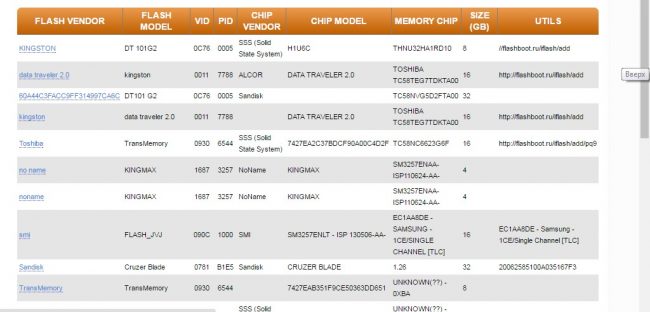
Τώρα μένει μόνο να βρεθεί το αντίστοιχο πρόγραμμα στη στήλη Model Chip, δίνοντας προσοχή στη σύμπτωση των ελεγκτών. Μπορείτε να το βρείτε και να το κατεβάσετε δωρεάν στο διαδίκτυο. Η αρχή της λειτουργίας τους είναι περίπου η ίδια - μεγαλύτερη έμφαση στην ανάκαμψη, λιγότερο στη διάσωση δεδομένων.
Θεματικό βίντεο:
Σε αυτό το άρθρο, θα μάθετε για προγράμματα που είναι σε θέση να ανακτήσουν δεδομένα σε μια μονάδα flash, καθώς και να προσαρμόσετε τις ρυθμίσεις, έτσι ώστε να μην υπάρχουν περαιτέρω προβλήματα με τις μονάδες flash.
Είναι δυνατό να διορθώσετε διάφορα λάθη της μονάδας flash εγκαθιστώντας προγράμματα οδήγησης, συνδέοντας μονάδες flash σε διαφορετικές θύρες κ.ο.κ. Αλλά αν αυτό δεν βοηθήσει, τότε θα πρέπει να εφαρμόσετε πιο αποτελεσματικές μεθόδους και να χρησιμοποιήσετε προγράμματα τρίτων.
Αμέσως θα πω ότι η χρήση τέτοιων προγραμμάτων για την αποκατάσταση δίσκων flash δεν επιλύει πάντα και επιδεινώνει το πρόβλημα. Ως εκ τούτου, η επιλογή είναι δική σας. Αυτός ο κίνδυνος είναι δικός σας και μόνο δικός σας.
Στο άρθρο σχετικά με την επισκευή μονάδων flash, θα μιλήσουμε για αυτούς τους δημοφιλείς κατασκευαστές flash drive όπως Kingston, Adata, Silicon Power και Transcend.
Ελεύθερο λογισμικό για επισκευή και επισκευή μονάδων flash
Βοηθητικό πρόγραμμα JetFlash Online Ανάκτηση για μονάδες flash Transcend
Αυτό το βοηθητικό πρόγραμμα ονομαζόταν προηγουμένως JetFlash Recovery Tool, τώρα JetFlash Online Recovery. Αυτό είναι το επίσημο βοηθητικό πρόγραμμα.
Είναι πολύ απλό να δουλέψουμε με αυτό το βοηθητικό πρόγραμμα: συνδέουμε μια μονάδα flash USB, τρέχουμε το πρόγραμμα και συνεχίζουμε όπως λέει ο οδηγός ανάκαμψης flash.
Υπάρχουν δύο επιλογές:
- Μπορείτε να διορθώσετε τη μονάδα flash και να αποθηκεύσετε όλα τα δεδομένα σε αυτήν.
- Μπορείτε να διορθώσετε τη μονάδα flash και να διαγράψετε όλα τα δεδομένα σε αυτήν.
Τότε, πόσο τυχερός, εάν δεν βοηθήσατε την πρώτη επιλογή, μεταβείτε στη δεύτερη.
Κατεβάστε δωρεάν βοηθητικό πρόγραμμα JetFlash Online Recovery
(λήψεις: 15466)
Βοηθητικό πρόγραμμα Ανάκτηση USB flash drive για μονάδες flash Ισχύς πυριτίου
Το βοηθητικό πρόγραμμα είναι ελεύθερα διαθέσιμο στον επίσημο ιστότοπο του κατασκευαστή. Μπορείτε επίσης να το κατεβάσετε από την ιστοσελίδα μας.
Ισχύς πυριτίου
(λήψεις: 12411)
Kingston flash drive και την επισκευή του
Εάν διαθέτετε μονάδα flash Kingston (αρκετά συνηθισμένη στους χρήστες), τότε μπορείτε να χρησιμοποιήσετε το βοηθητικό πρόγραμμα από την επίσημη τοποθεσία του κατασκευαστή Kingston.
Κατεβάστε το δωρεάν βοηθητικό πρόγραμμα για μονάδες flash Kingston
(λήψεις: 7929)
Τώρα περάστε από τα βοηθητικά προγράμματα και τα προγράμματα που δεν είναι προϊόν συγκεκριμένου κατασκευαστή.
Το πρόγραμμα για την ανάκτηση δεδομένων από D-Soft Flash Doctor

Το πρόγραμμα είναι δωρεάν. Κριτικές σχετικά με αυτό είναι πολύ κολακευτικό, ώστε να μπορεί να σας βοηθήσει να ανακτήσετε τα δεδομένα από μια μονάδα flash.
Πώς να προσδιορίσετε ποιο πρόγραμμα είναι κατάλληλο για τη μονάδα flash μου;
Συμβαίνει ότι ένα άτομο δεν ξέρει τι είδους flash drive έχει. Επομένως, σας προτείνουμε να χρησιμοποιήσετε ένα πρόγραμμα που καθορίζει ποιος ελεγκτής μνήμης χρησιμοποιείτε - Chip Genius. Εκεί θα δείτε τις παραμέτρους VID και PID, θα είναι χρήσιμες σε εσάς.

Ως αποτέλεσμα, θα έχετε τα αποτελέσματα αναζήτησης.
Στη στήλη Μοντέλο τσιπ, θα δείτε ποια, εκτός από τη μονάδα flash, χρησιμοποιεί τον ίδιο ελεγκτή. Η στήλη Utils προτείνει βοηθητικά προγράμματα για την ανάκτηση μονάδων flash. Στη συνέχεια, αναζητήστε το προτεινόμενο πρόγραμμα και χρησιμοποιήστε το.